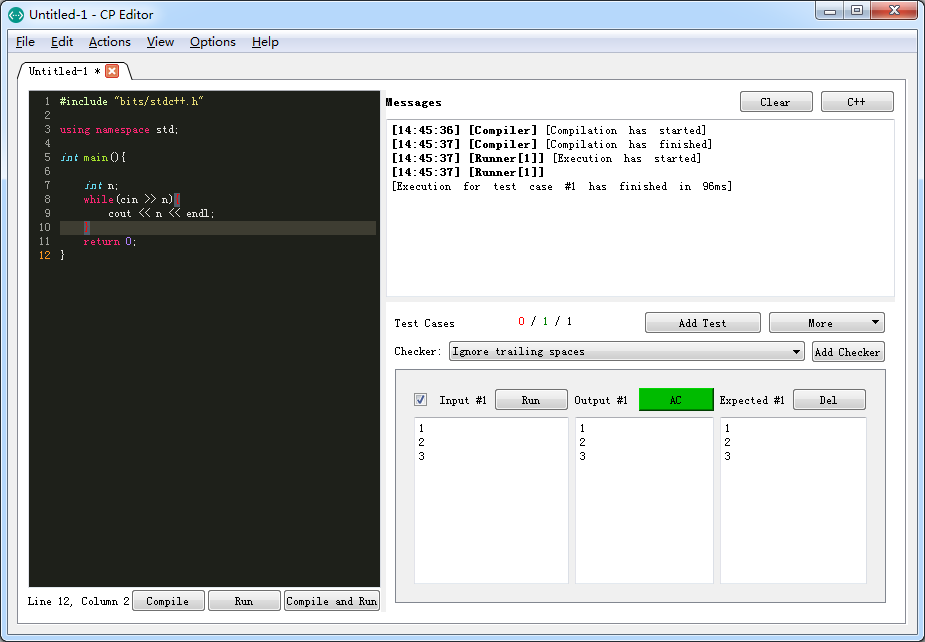安装过程
安装C++14(G++5.4.0)环境
- 进入这里,MinGW-w64 - for 32 and 64 bit Windows 稍微往下翻一下,找到
MinGW-W64 GCC-5.4.0的x86_64-posix-seh安装。为什么是这个版本?因为牛客支持的两种C++编译器分别为C++14(G++5.4.0)和C++11(glang 3.9),这里保证与牛客相同 - 解压MinGW压缩包到你想安装的路径。添加bin目录到环境变量path中:
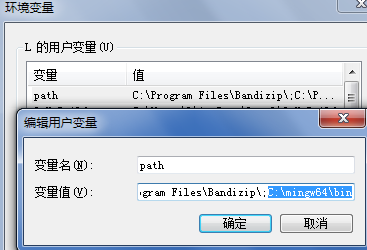
注意: win10以下的操作系统需要重启,以生效更改。
安装cpeditor
直接去官网下载cpeditor,安装即可。安装后,需要进行一些设置:
Option->References,添加编译命令 -std=c++14 -O0 ,如下图:
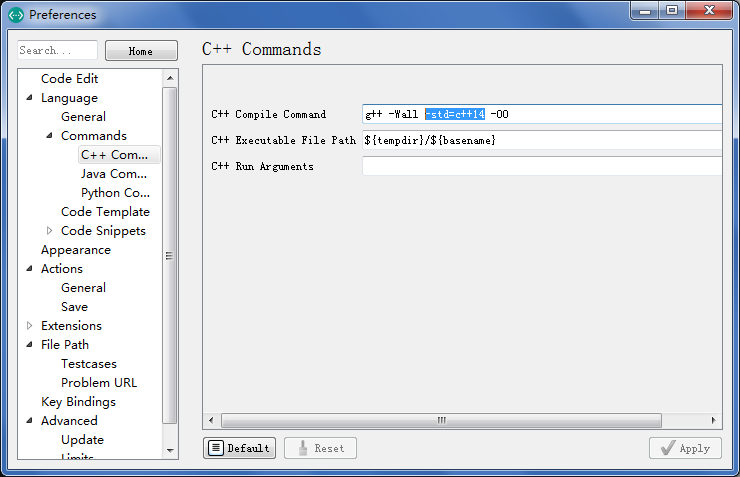
上面添加的命令,一个是指在c++14环境下, 另一个是把代码优化关闭(0级优化)
如果不设置c++14环境,默认是c++98,对于一些auto之类的新语法是不支持的。
到这里就设置完毕了,试一下吧:
新建一个文件,不需要保存也能运行,输入下面代码:
#include "bits/stdc++.h"
using namespace std;
int main(){
int n;
while(cin >> n){
cout << n << endl;
}
return 0;
}
editor右边输入测试样例和期待输出,点击Compile and Run进行编译和运行,如果输出结果相同,则AC: